Siia juhendisse on kokku pandud info ostuarve sisestamise vaates olevate väljade kohta. Ostuarvet võib sisestada käsitsi või importida e-arvena.
Üks võimalus ostuarveteni jõudmiseks on minna Tehingud -> Ostuarved. Kui on juba andmeid sisestatud, siis näete siin ostuarvete nimekirja ja saate ka lisada uue, klõpsates nupule “Uus ostuarve”.
Kui keskkonnas on aktiveeritud kiirklahvid, siis saab uue ostuarve lisada klahvikombinatsiooniga Ctrl+P
Kuidas koostada ostuarvele kreeditarvet, saate lugeda juhendist: Kreeditarve koostamine
NB! Kuni vähemalt ühele kontole pole algsaldot sisestatud, ei koostata arvele kannet. Samuti kontrollige üle Automaatsete kannete alguskuupäev (Seaded -> Keskkonna seaded-> Üldised seaded) Algsaldode sisestamise kohta leiate infot siit: Algsaldode sisestamine
Täiendavate küsimuste korral kirjutage meile support@simplbooks.ee
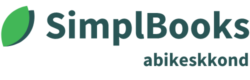
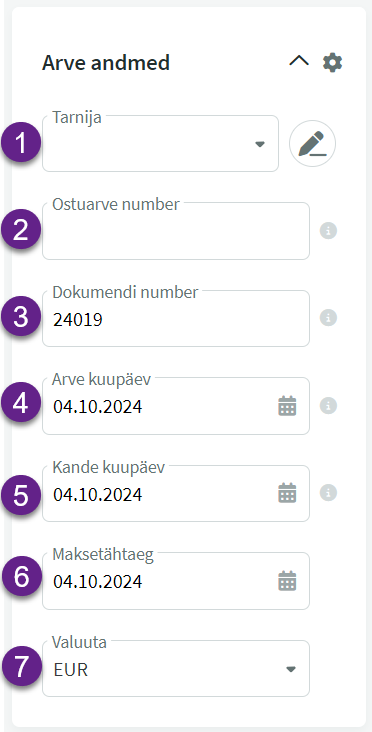
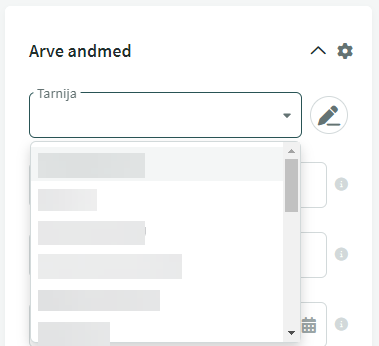
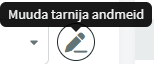

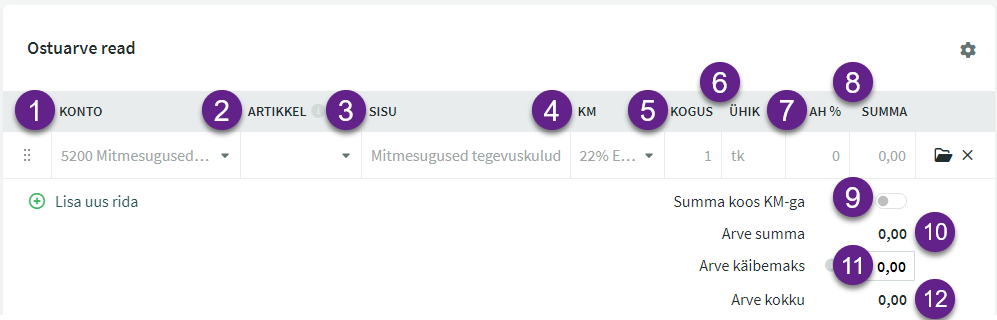
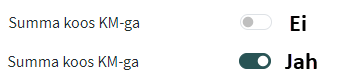
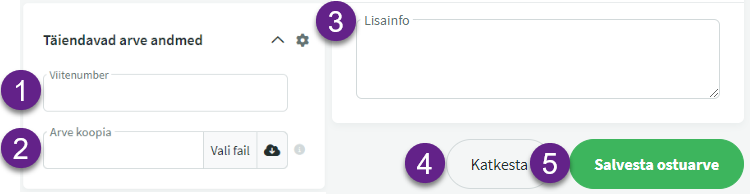
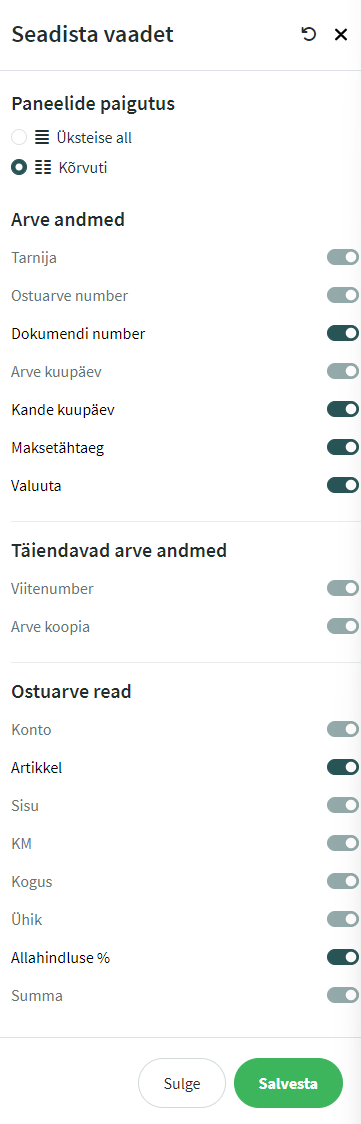
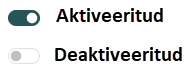

Teie tagasiside on meile oluline - Kirjuta kommentaar: